WordPress Web Sitesine Öne Çıkan Bir Gönderi Nasıl Eklenir?
Yayınlanan: 2022-12-03- Öne Çıkan Gönderi nedir?
- WordPress Sitenize Neden Öne Çıkan Bir Gönderi Eklemelisiniz?
- WordPress Web Sitenize Öne Çıkan Yazılar Nasıl Eklenir?
- SSS
- Çözüm
Web sitenizde içerik oluştururken, okuyucunun gözünden geçmesini sağlamak için en önemli içeriğinizi vurgulamak çok önemlidir. Kolaylıkla birden çok seçeneği kullanarak WordPress'te öne çıkan bir gönderi ekleyebilirsiniz .
Araştırmalar, içeriği uygun olmayan bir web sitesiyle insanların %38'inin etkileşime girmeyeceğini gösteriyor, bu nedenle okuyucularınızı yanıtlanmamış sorularla bırakmayın. Okuyucuların ilgisini canlı tutmak için mevcut içeriğinizle ilgili öne çıkan gönderiler ekleyin.
Bu kılavuz, WordPress web sitenize nasıl öne çıkan bir gönderi ekleyeceğinizi öğretecektir.
Öne Çıkan Gönderi nedir?
Öne çıkan gönderi , gönderinizin sayfalarında vurgulanan bir gönderidir. Yeni içeriği veya önemli içeriği göstermek içindir. Öne çıkan gönderiler genellikle ürünleri, hizmetleri ve daha fazlasını sergilemek için kullanılır.
WordPress Sitenize Neden Öne Çıkan Bir Gönderi Eklemelisiniz?
WordPress sitenizin öne çıkan yazılar bölümü, en iyi içeriğinizi göstermenin harika bir yoludur. Ziyaretçilerinizin sitenizdeki en iyi içeriği bulmasına yardımcı olur ve ayrıca diğer sitelerden daha fazla bağlantı kazanmanıza yardımcı olur.
Google ve diğer arama motorları, içeriğin derinlemesine ve bilgilendirici görünmesini sağladığı ve okuyucuyu bir konu hakkında tamamen eğittiği için öne çıkan gönderileri sever. Ayrıca, onları web sitenizdeki diğer yayınlardan ayıran benzersiz bir açıları vardır.
Öne çıkan gönderiler , sitenize arama motorlarının gözünde daha fazla güvenilirlik ve otorite sağlar. Bu, öne çıkan yayınlara sahip sayfaların arama sonuçlarında diğerlerinden daha üst sıralarda yer alacağı anlamına gelir.
WordPress Web Sitenize Öne Çıkan Yazılar Nasıl Eklenir?
Birden fazla stil kullanarak bir gönderiyi öne çıkarabilirsiniz. Öne çıkan gönderiler eklemek için önerilen seçeneklerimiz şunlardır:
- Gutenberg Bloklarını Kullanmak
- Menüyü Kullanma
- Kenar Çubuğu Widget'ını Kullanma
- Eklentileri Kullanma
1. Gutenberg Bloklarını Kullanmak
Gutenberg bloğu, web sitenizdeki herhangi bir gönderiyi öne çıkarmanın en kolay yoludur.
İşte yapmanız gerekenler:
Öncelikle, öne çıkan makalelerinizin görünmesini istediğiniz sayfaya gidin.
Adım 1: Yeni bir WordPress bloğu oluşturmak için, düzenleme ekranındaki + düğmesine tıklayın .
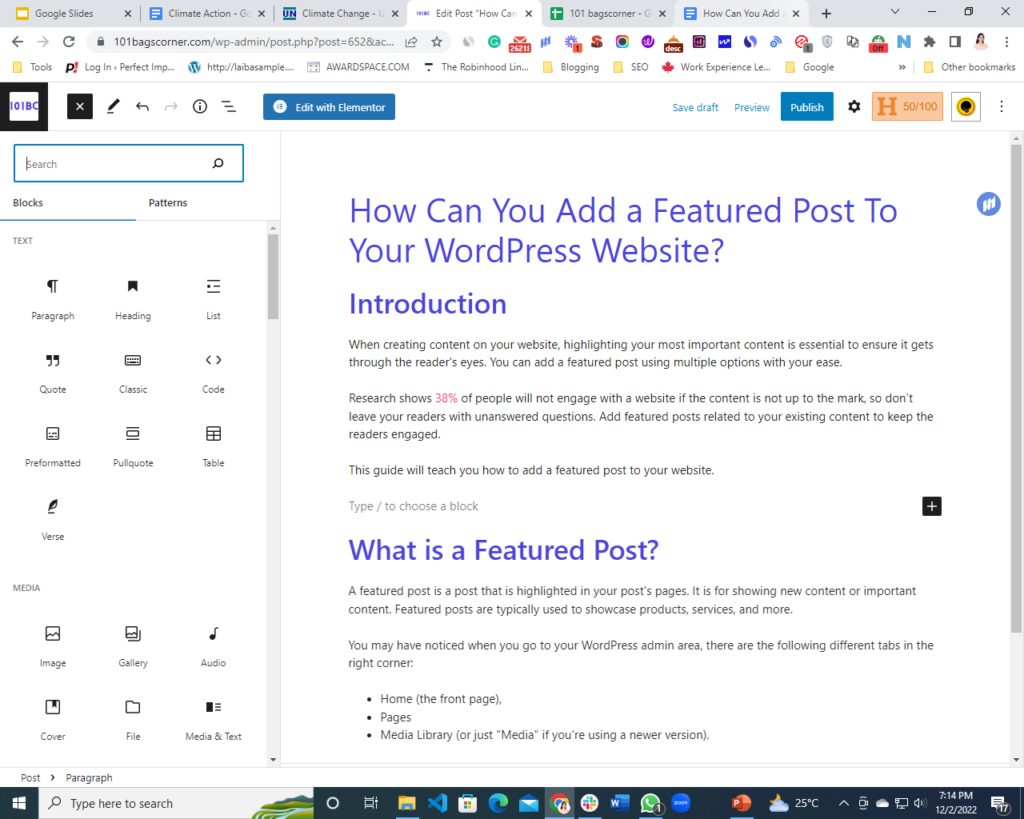
+ işaretine tıkladığınızda kullanılabilir blokların bir listesi olacaktır.
Adım 2: Buradan, Bloklar >> Gönderi Listeleri öğesini seçin . Ayrıca arama çubuğuna Gönderi Listesi yazıp blog sayfanıza eklemek için seçeneği tıklayabilirsiniz.
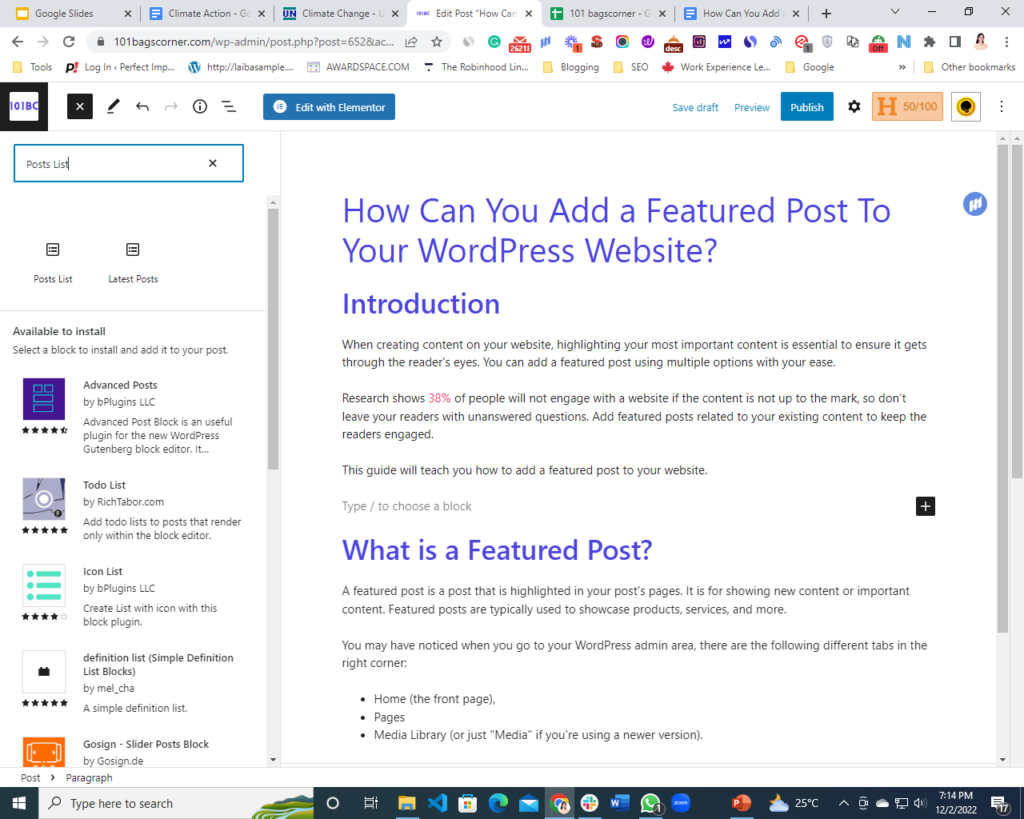
3. Adım: Ardından, mevcut iki seçenek arasından bir desen seçmelisiniz, hepsi bu. Öne çıkan gönderileriniz makalede görünecektir.
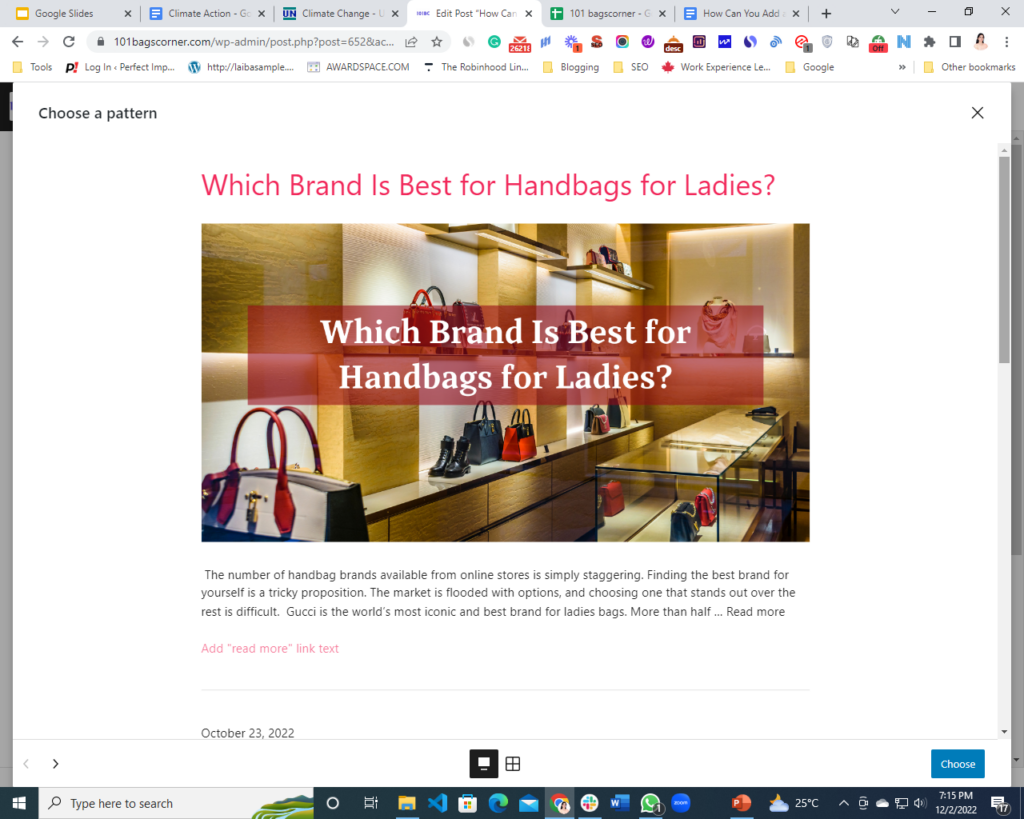
2. Gutenberg Bloğu Kullanarak Yapışkan Yazı Oluşturma
Yapışkan gönderiler, blog sayfanızın üst kısmında kalır. Sıradan gönderilerin aksine, ilgili gönderide yapışkan durum etkinleştirildiği sürece ön sayfanızda kalırlar.
1. Adım: Gönderiler sekmesine gidin ve blogunuzun üst kısmında öne çıkarmak istediğiniz gönderiyi düzenleyin.
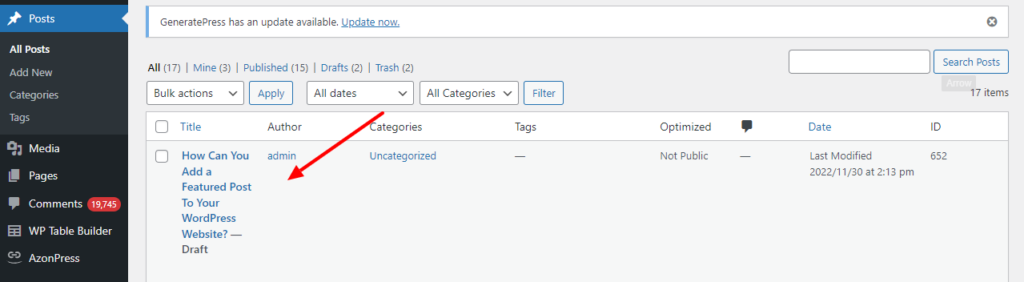
Gutenberg yazı düzenleme ekranında sağ taraftaki kenar çubuğuna bakın. Belge ayarlarınız gösterilecektir. Durum ve Görünürlük sekmesine gidin.
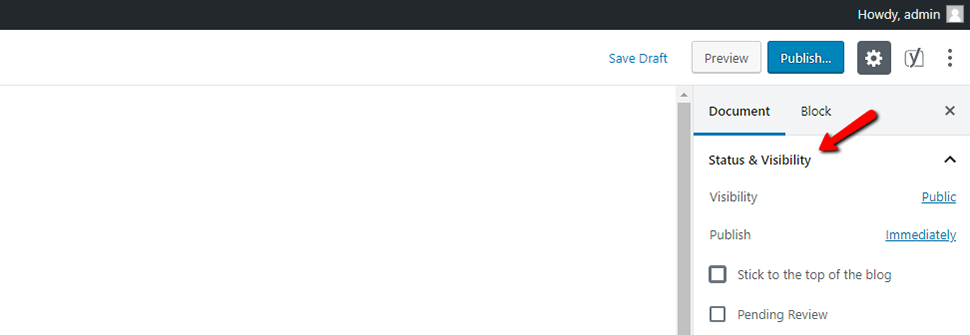
Adım 2: Ardından, "Blogun en üstüne yapıştır"ı işaretleyin.
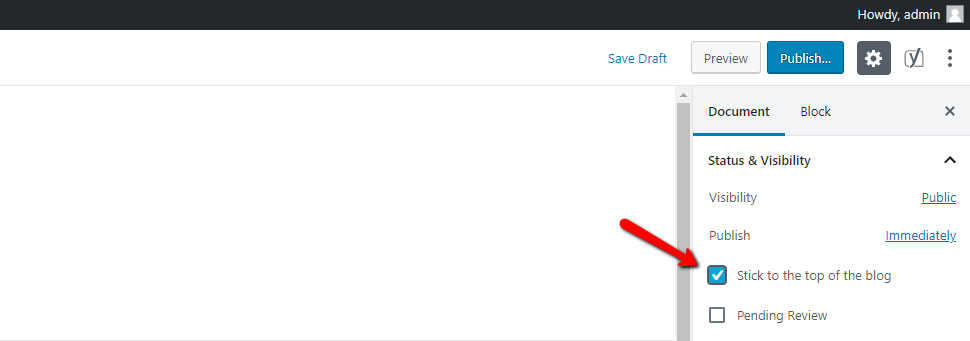
3. Adım: Bundan sonra, gönderinizi güncelleyin, hepsi bu.
Blog sayfanızı kontrol edin, yazınızı en üstte bulacaksınız.
3. Menüyü Kullanma
Menüyü kullanarak öne çıkan gönderiler eklemek de işinizi hızlandırmanın en basit yoludur.
İşte yapmanız gereken her şey:
Adım 1: Görünüm » Menüler sayfasında “Yeni bir menü oluştur” seçeneğiniz olacaktır. Yeni bir menü oluşturmaya başlamak için bu seçeneği seçin.
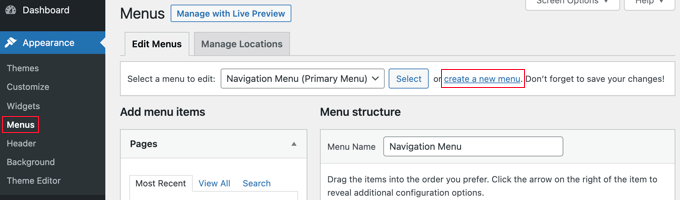
Adım 2: Ardından menünüze, herhangi bir yere eklemeniz gerektiğinde onu hatırlamanızı kolaylaştıracak bir ad verin.
Adım 3: Bir ad ekledikten sonra, devam etmek için “Menü Oluştur” düğmesine basın.
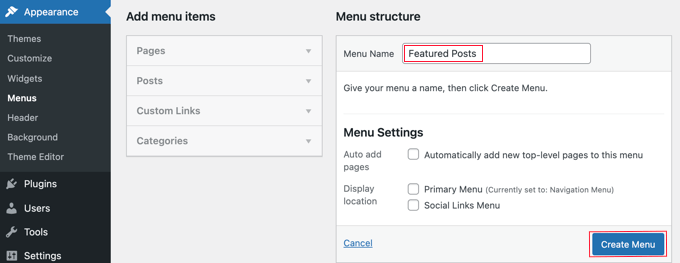
Artık WordPress tarafından oluşturulmuş yepyeni, boş bir menüye sahip olacaksınız.
Adım 4: “Menü Öğeleri Ekle” penceresini büyütmek için, şimdi sol sütundaki “Gönderiler” seçeneğine tıklamalısınız. Buradan, öne çıkarmak istediğiniz gönderileri seçmelisiniz. Bunları bulmak ve seçmek için arama özelliğini kullanın.
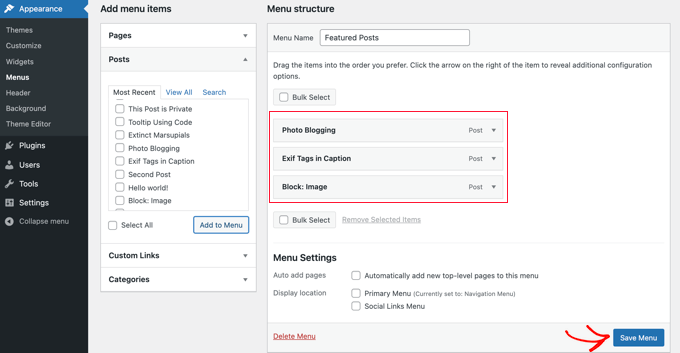
Adım 5: Dahil etmek istediğiniz gönderileri seçtikten sonra “Menüye Ekle” butonuna tıklayın.
Gönderileriniz artık sağ sütunda görünecek ve her başlığa tıklayarak onları düzenleyebilirsiniz. Ek olarak, yalnızca yukarı veya aşağı sürükleyerek yeniden konumlandırabilirsiniz.
Adım 6: Değişikliklerinizi kaydetmek için, işiniz bittiğinde “Menüyü Kaydet” düğmesine tıklayın.

Menünüze artık kullanım için erişilebilir.
4. Kenar Çubuğu Widget'ını Kullanın
Kenar çubuğu Widget'ı, web sitenizde herhangi bir eklenti kullanmadan öne çıkan gönderiler eklemenize yardımcı olur ve yapmanız gereken tek şey aşağıda açıklanmıştır:
1. Adım: Görünüm » Widget'lar sayfasından bir Liste widget'ını WordPress kenar çubuğunuza sürükleyin.
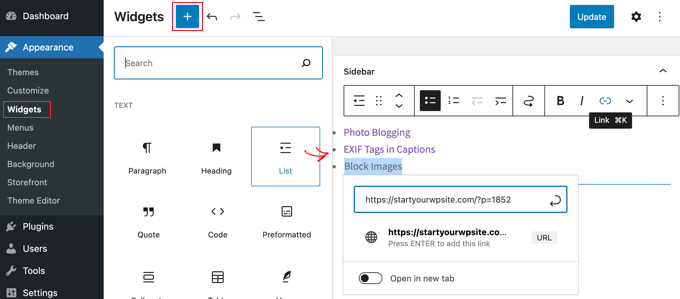
Bu widget'a birkaç biçimlendirme düğmesi içeren bir görsel düzenleyici dahildir. Öne çıkarmak istediğiniz gönderilerin isimlerini madde işareti listesi olarak ekleyebilirsiniz.
Adım 2: Gönderi başlığını seçin ve ardından öne çıkan gönderilerinizi liste öğeleri olarak eklemek üzere blog gönderisine bir bağlantı eklemek için üzerine tıklayın.
Adım 3: Listenin hemen üstüne bir Başlık widget'ı ekleyerek öne çıkan listeye bir başlık verebilirsiniz.
Adım 4: Biçimlendirmenizi geliştirmek için, Başlık ve Liste widget'larını bir grup olarak birleştirerek tek bir blok olarak işlev görmelerini sağlayabilirsiniz. Her iki parçacığı seçmek, Grup simgesine tıklamak kadar basittir. Bir sonraki adım, açılır menüden “Grup” öğesini seçmektir.
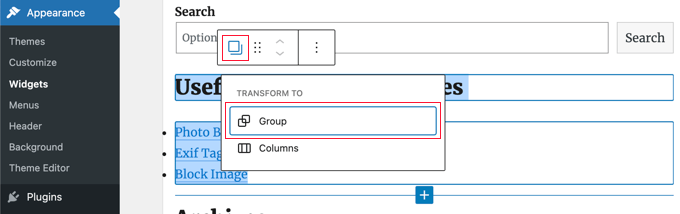
Adım 5: Yaptığınız değişiklikleri kaydetmek için “Güncelle” butonuna basmayı unutmayınız.
5. WordPress Web Sitenize Öne Çıkan Gönderiler Eklemek İçin Eklentileri Kullanma
Farklı bir yaklaşım ve estetik açıdan daha hoş bir öne çıkan gönderiler listesi istiyorsanız, bir WordPress eklentisi kullanabilirsiniz. Çeşitli öne çıkan gönderilerin eklenti alternatifleri mevcuttur. Yine de Öne Çıkan Yayın Sonrası Reklam Öğesini ve Spectra'yı kullanacağız
Farklı bir yaklaşım ve estetik açıdan daha hoş bir öne çıkan gönderiler listesi istiyorsanız, herhangi bir WordPress eklentisini kullanabilirsiniz. Çeşitli öne çıkan gönderilerin eklenti alternatifleri mevcuttur.
Burada, blogunuzda öne çıkan yayınları sorunsuz bir şekilde göstermenize yardımcı olmak için en sık kullanılan iki eklentiyi kullanıyoruz.
1: "Öne Çıkan Reklam Sonrası" Eklentisini Kullanma
Bu eklentiyi kullanarak, WordPress kısa kodlarını kullanarak öne çıkan yazınızı veya öne çıkan yazılar listenizi yerleştirebilirsiniz.
İşte yapmanız gerekenler:
Adım 1: Öncelikle eklentiyi WordPress Eklenti Dizininden indirin. WordPress kontrol panelinizde Eklentiler > Yeni Ekle'ye gidin . Arama yaparak "Öne Çıkan Reklam Yazısı"nı bulun; ilk sonuç olmalı.
Yükleme işlemini tamamlamak için Yükle'ye tıklayın ve ardından Etkinleştir'i seçin.
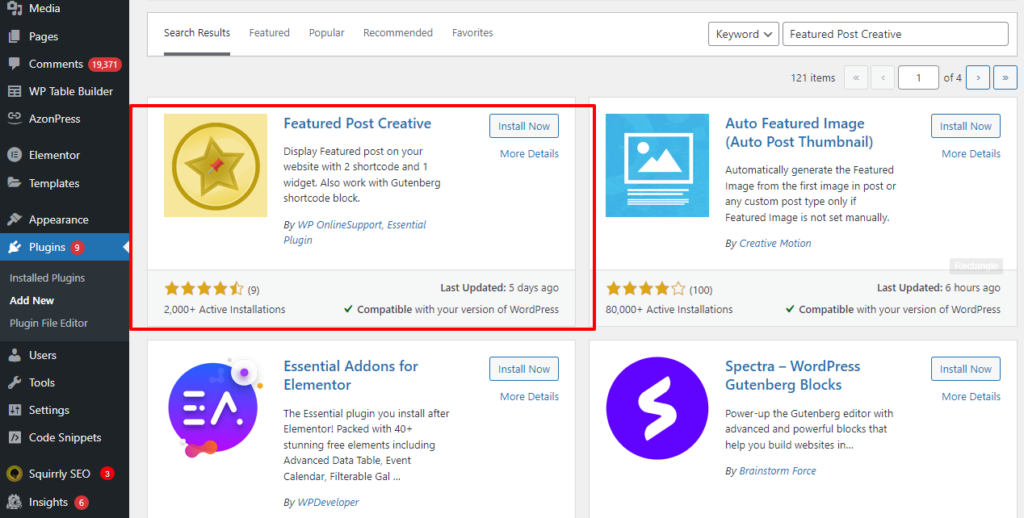
Adım 2: Öne çıkan gönderiler listesi, Öne Çıkan Reklam Yazısı eklentisi tarafından kısa kodlar kullanılarak gösterilir. Listeyi kenar çubuğu gibi bir pencere öğesi alanına eklemek için bir metin parçacığı kullanmanız gerekir.
Metin widget'ını listeyi görüntülemek istediğiniz alana eklemek için Görünüm > Widget'lar'a gidin ve onu seçin.
3. Adım: Listenizi görüntülemek için, sonunda uygun Kısa Kod widget öğesini ekleyebilir ve [display-posts] kısa kodunu ekleyebilirsiniz.
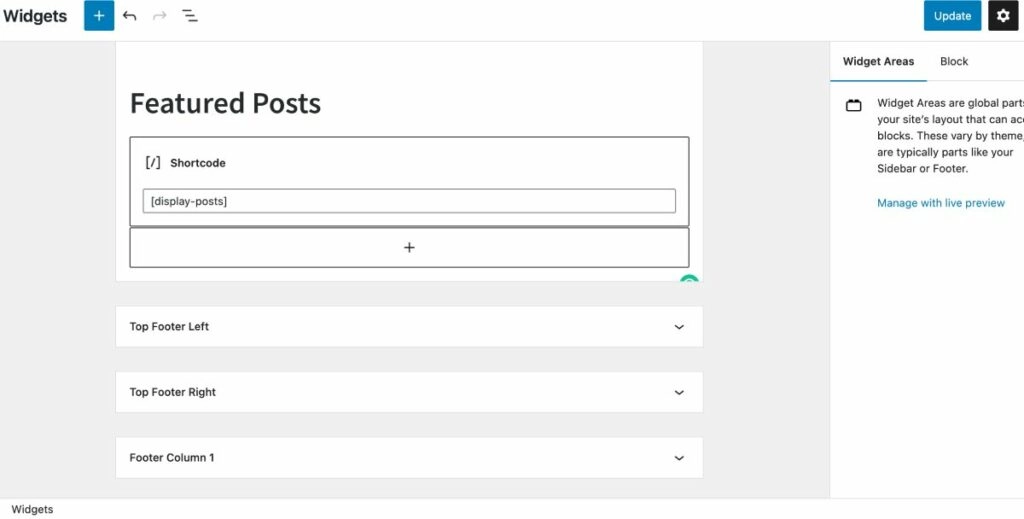
Öne Çıkan Yayınlar, Öne Çıkan Reklam Öğesi eklentisini kullandıktan sonra şu şekilde görünür:
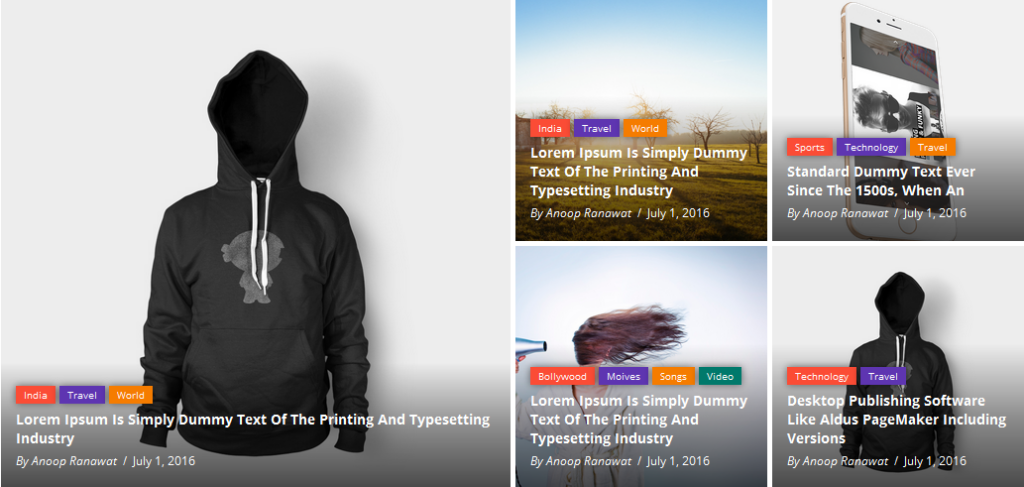
2: “Spectra” Eklentisini Kullanma
Spectra adlı bir eklenti de kullanabilirsiniz. ”
Adım 1: Eklentiler >> Spectra'yı arayarak Yeni Ekle'den yükleyin. Etkinleştirmeyi unutmayın.
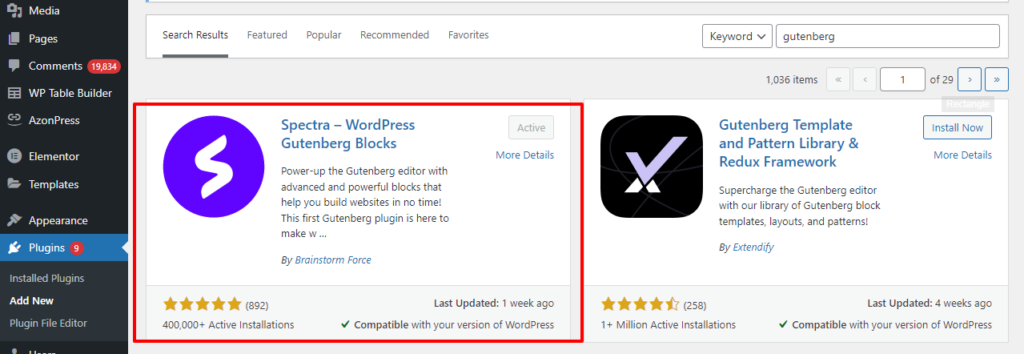
Adım 2: Öne çıkan makalelerinizin görünmesini istediğiniz sayfaya gidin. Yeni bir WordPress bloğu oluşturmak için düzenleme ekranının sol üst köşesindeki + düğmesine tıklayın .
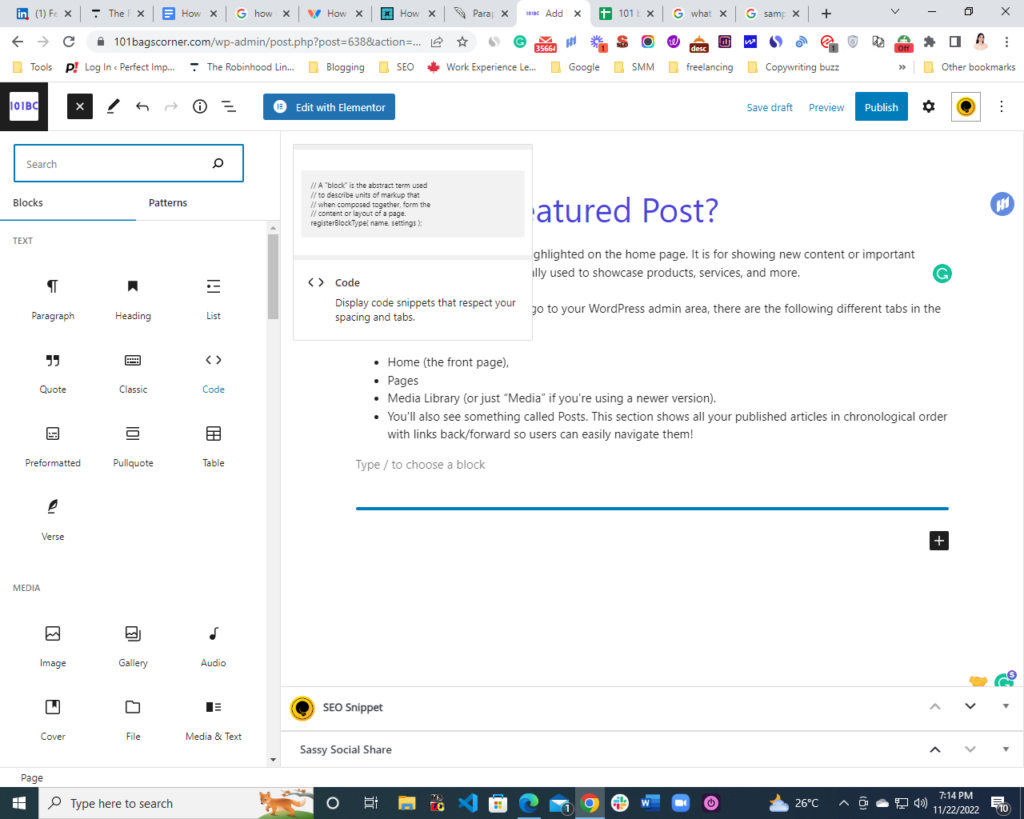
+ işaretine tıkladığınızda mevcut blokların bir listesi olacaktır.
3. Adım: Buradan Bloklar >> Karusel Gönder öğesini seçin. Gönderi döngüsü seçeneğini seçerek, en iyi gönderilerinizi öne çıkarabilirsiniz.
Adım 4: Yayınla veya Güncelle düğmesine tıklamayı unutmayın.
Gönderilerinizin bir makalede nasıl görüneceği aşağıda açıklanmıştır.
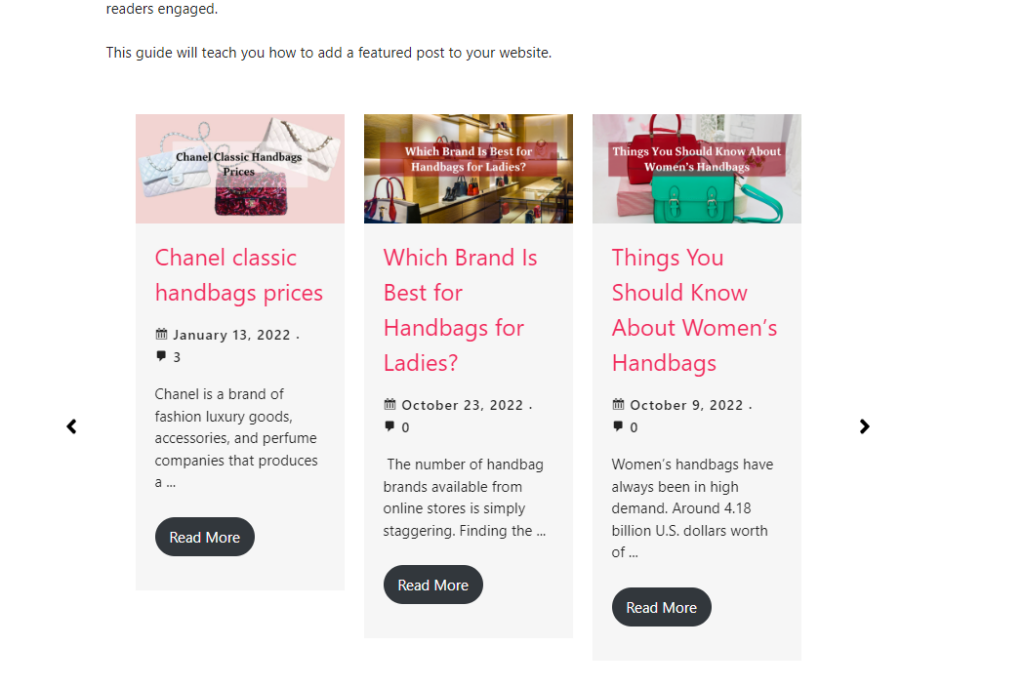
SSS
Öne çıkan içeriği kullanarak, onları belirgin bir şekilde sergilemek için bazı gönderileri seçebilirsiniz. Belirli temalardan oluşan Öne Çıkan İçerik alanında, gönderilere ek olarak sayfalar veya portföy projeleri de yerleştirebilirsiniz.
Aşağıdaki adımları uygulamanız gerekecek:
Kontrol panelinizde Gönderiler'e tıklayın.
Bir kategoriye gönderi eklemek için üzerine tıklayın.
Kategori seçeneği, sağdaki Yayın Ayarları genişletilerek bulunabilir.
Bir gönderi için kategori belirlemek üzere yanındaki onay kutusunu seçin.
Gönderiyi değişikliklerle güncellemek için Güncelle veya Yayınla'yı tıklayın.
Düzenleyiciyi açmak için gönderinin sağ üst köşesindeki düzenle kalemini tıklayın. Ardından Öne Çıkan Resmi Ayarla'yı tıklayın. Web sitenizin Medya Kitaplığı, Google Fotoğraflar, Pexels Ücretsiz Fotoğraflar veya Openverse'ten bir resim seçme seçenekleri görünecektir. Bundan sonra, lütfen favori görselinizi seçin ve öne çıkan görsel olarak kaydedin.
Çözüm
Ürün listeleri, makaleler, videolar veya tüm bunların birleşimi gibi öne çıkan içerik, sitenize yeni ziyaretçiler çekmek için harika bir yoldur. Kurulum, yukarıda belirtilen eklentilerle kolay ve ekonomiktir.
Web sitenize gelen trafiği artırmak için içeriğinizden yararlanmak her zaman sizin için bir kazançtır ve kullanıcılarınız için faydalıdır.
Benzer kılavuzlar ilginizi çekebilir:
WordPress Web Sitesi Nasıl Oluşturulur
WordPress'te Yazı Tipi Nasıl Değiştirilir (Nihai Kılavuz)
WordPress'te Arka Plan Rengi Nasıl Değiştirilir (Kolay)
PhpMyAdmin'den WordPress Parolasını Sıfırlama
